Atsisakymas: kai kuriuose šios svetainės puslapiuose gali būti filialo nuoroda. Tai neturi jokios įtakos mūsų redakcijai.
Įrenginių nuorodos
-
Android
-
iPhone
-
Mac
-
Windows
- Trūksta įrenginio?
Ar norite sužinoti, kaip pakeisti vietą „Firefox“? „Firefox“ ir kitos su HTML5 suderinamos naršyklės apima geografinės vietos nustatymo paslaugas, kurios leidžia svetainėms nustatyti tikslią jūsų vietą. Tada jūsų vieta naudojama siekiant palengvinti funkcijas, pvz., žemėlapių sudarymą ir netoliese esančių paslaugų skelbimus.

Tačiau galbūt nenorėsite dalytis šia informacija ir pakeisti savo vietą „Firefox“ gali būti atsakymas. Nors tai nėra paprastas procesas, laimei, tai nėra neįmanoma. „Firefox“ turi skirtingus būdus atskleisti jūsų vietą, todėl patartina naudoti metodų derinį, kad būtų išvengta aptikimo.
Šiame straipsnyje apžvelgsime šiuos metodus ir kaip juos pritaikyti savo kompiuteryje ir mobiliajame įrenginyje.
Kaip pakeisti savo vietą „Firefox“ sistemoje „Mac“ arba „Windows“ asmeniniame kompiuteryje
Pirmiausia aptarsime du būdus, kaip priversti „Firefox“ manyti, kad esate kitur. Kadangi jis naudoja kelių būdų, kaip rasti tikslią vietą, derinį, apsvarstykite galimybę įgyvendinti abu.
Norėdami pakeisti savo vietą, naudokite VPN
Jei norite, kad jūsų įrenginys būtų kitoje vietoje nei jis naudoja VPN jūsų MacOS arba Windows kompiuteryje, atlikite šiuos veiksmus:
- Prisiregistruokite prie tokio VPN teikėjo kaip „ExpressVPN“.

- Kompiuteryje atsisiųskite atitinkamą „Windows“ arba „MacOS“ VPN programinę įrangą.

- Prisijunkite naudodami savo vartotojo vardą ir slaptažodį.

- Prisijunkite prie VPN serverio norimoje vietoje, pvz., jei norite peržiūrėti JK teikiamą srautinio perdavimo paslaugą, pvz., „BBC iPlayer“ iš JAV, rinkitės JK serverį.

Dabar jūsų IP adresas atrodys taip, lyg būtumėte toje pačioje vietoje kaip ir serveris.
Ribotas pasiūlymas: 3 mėnesiai NEMOKAMAI!
30 dienų pinigų grąžinimo garantija
Kaip rankiniu būdu apgauti savo vietą „Firefox“.
Norėdami rankiniu būdu pakeisti savo vietą „Firefox“ naudodami „MacOS“ arba „Windows“ kompiuterį:
- Darbalaukyje paleiskite „Firefox“ ir įveskite „
apie: config“ į URL adreso juostą.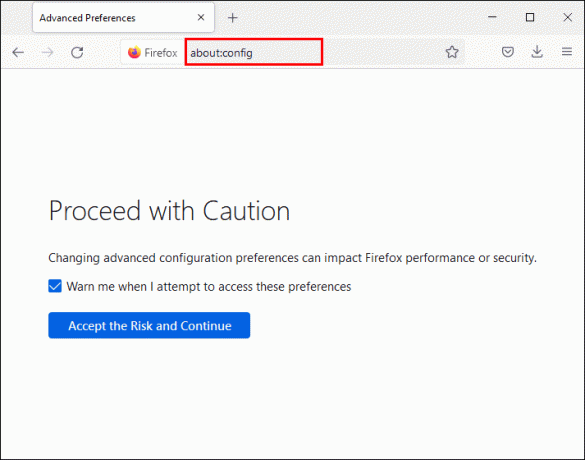
- Bus rodomas įspėjamasis pranešimas apie riziką, susijusią su išplėstinių nustatymų keitimu. Spustelėkite „Sutinku su rizika“, jei esate pasirengę tęsti.

- Įveskite paiešką pagal „
geo.wifi.uri“ nustatymas. - Norėdami pereiti į naują vietą, įveskite konkrečias ilgumos ir platumos koordinates. Įveskite šį kodą ir pakeiskite jį savo vertėmis:
"duomenys: programa/json,{"vieta": {"lat": 41.7900, "lng": -83.9444}, "tikslumas": 27000.0}"
„Firefox“ dabar manys, kad jūsų vieta atitinka nurodytas reikšmes.
Kaip pakeisti savo vietą „Firefox“ „iPhone“.
Toliau pateikiami du būdai, kaip priversti „Firefox“ manyti, kad esate kitur. Tiksliai vietai rasti naudojamas kelių būdų derinys, apsvarstykite galimybę naudoti abu.
Norėdami pakeisti savo vietą, naudokite VPN
Kad „Firefox“ atrodytų, kad esate kitoje vietoje naudodami VPN nustatymus, galite sukonfigūruoti VPN klientą savo „iPhone“. Pirmiausia jums reikės paskyros su saugaus VPN teikėjo, pvz., „ExpressVPN“., tada skaitykite toliau:
- Pagrindiniame ekrane pasirinkite „Nustatymai“.

- Spustelėkite „Bendra“, tada „VPN“.
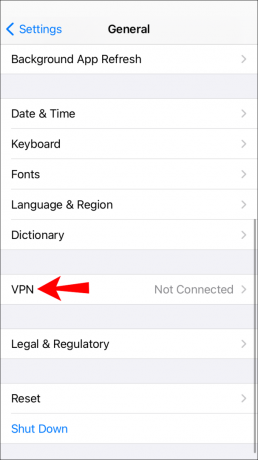
- Pasirinkite „Pridėti VPN konfigūraciją“, tada „
Tipas.”
- Pasirinkite VPN tipą, pvz., IPSec, L2TP ir kt. Jei įvedėte neteisingą tipą, viršutiniame kairiajame kampe tiesiog pasirinkite „Atšaukti“.

- Tada pridėkite „VPN nustatymų informaciją“, pvz., išsamią serverio informaciją.

- Pridėkite savo „autentifikavimo prisijungimo“ informaciją.

- Baigę spustelėkite „Atlikta“.
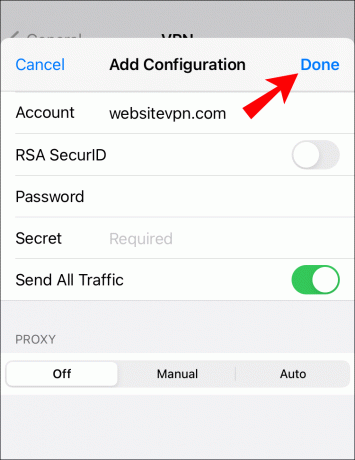
- Po „VPN konfigūracijos“ naudokite perjungimo jungiklį, kad įjungtumėte „Būsena“.

Naudokite programą, kad padirbtumėte savo GPS
Apsvarstykite galimybę naudoti programą, kad suklaidintumėte savo iPhone vietą. Tokios programos kaip iTools yra paprastas būdas tai padaryti ir dirbti su daugumoje iOS ir Windows versijų.
Atsisiuntę jie siūlo paslaugą 24 valandas.
- Atsisiųskite ir įdiekite iTools į savo kompiuterį.

- Atidarykite jį ir prijunkite savo iPhone naudodami USB kabelį.

- Pasirinkite parinktį „Nemokama bandomoji versija“.

- Ekrane „Toolbox“ pasirinkite parinktį „Virtuali vieta“.

- Žemėlapio viršuje esančiame teksto laukelyje įveskite norimą vietą, tada paspauskite „Enter“.

- Kai žymeklis pasirodys žemėlapyje, spustelėkite „Perkelti čia“, kad perkeltumėte „iPhone“ į norimą vietą. Taip pat galite spustelėti bet kurią žemėlapio vietą, kad perkeltumėte žymeklį.

- Baigę išeikite iš „Virtualios vietos“ lango ir „iTools“ programos.
- Jei norite įsitikinti, kad atjungus telefoną bus rodoma apgaulinga vieta, jei programa paklaus, ar norite sustabdyti modeliavimą, pasakykite „Ne“.
- Jei norite, kad jūsų tikrasis IP vėl būtų rodomas, eikite į „Toolbox“ ekraną, pasirinkite parinktį „Virtuali vieta“, tada „Stop Simulation“. Arba iš naujo paleiskite „iPhone“.
Dabar patikrinkite, ar jūsų vieta nebuvo suklastota naudojant jūsų nustatymą, uždarydami programą ir atidarydami kitą programą, kuriai reikalinga jūsų vieta.
Kaip pakeisti savo vietą „Firefox“ „Android“ įrenginyje
Toliau pateikiami du būdai, kaip priversti „Firefox“ manyti, kad jungiatės iš kitos vietos. „Firefox“ naudoja kelių metodų derinį, kad nustatytų tikslią jūsų vietą, todėl apsvarstykite galimybę naudoti abu.
Naudokite VPN, kad pakeistumėte savo vietą
Kad „Firefox“ atrodytų taip, lyg būtumėte kitoje vietoje naudodami VPN nustatymus, galite jį sukonfigūruoti naudodami VPN klientą „Android“ įrenginyje. Pirmiausia užsiregistruokite su a VPN:
- Paleiskite „Nustatymai“.

- Tinklo nustatymų ekrane pasirinkite parinktį „Wi-Fi ir internetas“ arba „Belaidis ryšys ir tinklai“.

- Pasirinkite „VPN“.

- Viršuje dešinėje spustelėkite pliuso ženklą arba spustelėkite vertikalią meniu piktogramą su trimis taškais, kad pasiektumėte „Išplėstinės parinktys“.
- Dabar įveskite visus VPN nustatymus, pvz. serverio adresas.
Naudokite programą, kad padirbtumėte savo GPS
Šiame pavyzdyje naudosime „FakeGPS nemokamai“ programa, skirta 6.0 ar naujesnės versijos „Android“. Tam nereikia, kad jūsų įrenginys būtų įsišaknijęs.
- „Google Play“ ieškokite „FakeGPS nemokamai.”

- Atsisiųskite ir įdiekite jį savo „Android“ įrenginyje.

- Paleiskite programą. Ekrano apačioje spustelėkite „Įjungti“ pranešime apie netikras vietas.

- Spustelėkite „Kūrėjo nustatymai“ ir eikite į „Pasirinkti netikros vietos programą“, tada „FakeGPS Free“.

- Kai kuriose „Android“ versijose ekrane „Kūrėjo parinktys“ turėsite pažymėti laukelį „Leisti netikras vietas“.
- Dabar spustelėkite mygtuką Atgal, kad grįžtumėte į programą.

- „Android“ įrenginyje suraskite vietą, kurioje norite atrodyti.

- Apatiniame žemėlapio kampe spustelėkite paleidimo mygtuką, kad įjungtumėte netikrą nustatymą.

Dabar patikrinkite, ar jūsų vieta nebuvo suklastota naudojant jūsų nustatymą, uždarydami programą ir atidarydami „Google“ žemėlapius arba kitą programą, kuriai reikalinga jūsų vieta.
Papildomi DUK
Ar pakeitus vietą naudojant VPN pasikeis ir mano IP adresas?
VPN naudojimas nepakeis jūsų viešai prieinamo IP, jis tiesiog paslepia jį nuo interneto.
Pavyzdžiui, jei norite pasiekti JK turinį, pasiekiamą tik JK IP adresais, VPN leis prisijungti prie JK esančio serverio ir atrodysite, kad ten esate.
Nustojus naudoti VPN, IP adresas, iš kurio iš tikrųjų pasiekiate svetaines, bus rodomas internete.
Kaip „Firefox“ nustato mano vietą?
„Firefox“ nustato jūsų vietą naudodamas „Google“ vietos paslaugas, jūsų IP adresą, informaciją apie netoliese esančius belaidžius prieigos taškus ir atsitiktinį „Google“ priskirtą kliento identifikatorių, kurio galiojimo laikas baigiasi kas dvi savaites.
Kaip neleisti „Firefox“ sekti mano buvimo vietą?
Kad „Firefox“ nesektų jūsų buvimo vietos:
1. Darbalaukyje paleiskite „Firefox“ ir įveskite „apie: config“ į URL adreso juostą.
2. Bus rodomas įspėjamasis pranešimas apie riziką, susijusią su išplėstinių nustatymų keitimu. Spustelėkite „Sutinku su rizika“, jei norite tęsti.
3. Įveskite paiešką pagal „geo.įjungta“ nustatymas.
4. Vertės stulpelis turi būti nustatytas į „True“, spustelėkite abipusę rodyklę, kad nustatytumėte „False“.
„Firefox“ dabar nebegali pasiekti jūsų vietos.
Spoof Be Gone
„Firefox“ naudoja skirtingus metodus, kad patikrintų vietą, iš kurios jungiatės prie interneto. Kadangi vietos keitimas nėra skatinamas, turėsite pereiti kelis lankus, kad procesas pradėtų veikti. Naudodami VPN ir apgaudinėdami GPS programas galite suklastoti savo vietą ir apgauti „Firefox“.
Vietovės informacijos slėpimas yra naudingas, kai prieiga prie svetainės priklauso nuo jūsų geografinės vietos, kad galėtumėte pasiekti, arba kai nenorite būti profiliuojami ir norite daugiau privatumo internete.
Ar sėkmingai pakeitėte „Firefox“ vietą? Kokias technikas naudojote? Praneškite mums toliau pateiktame komentarų skyriuje.




